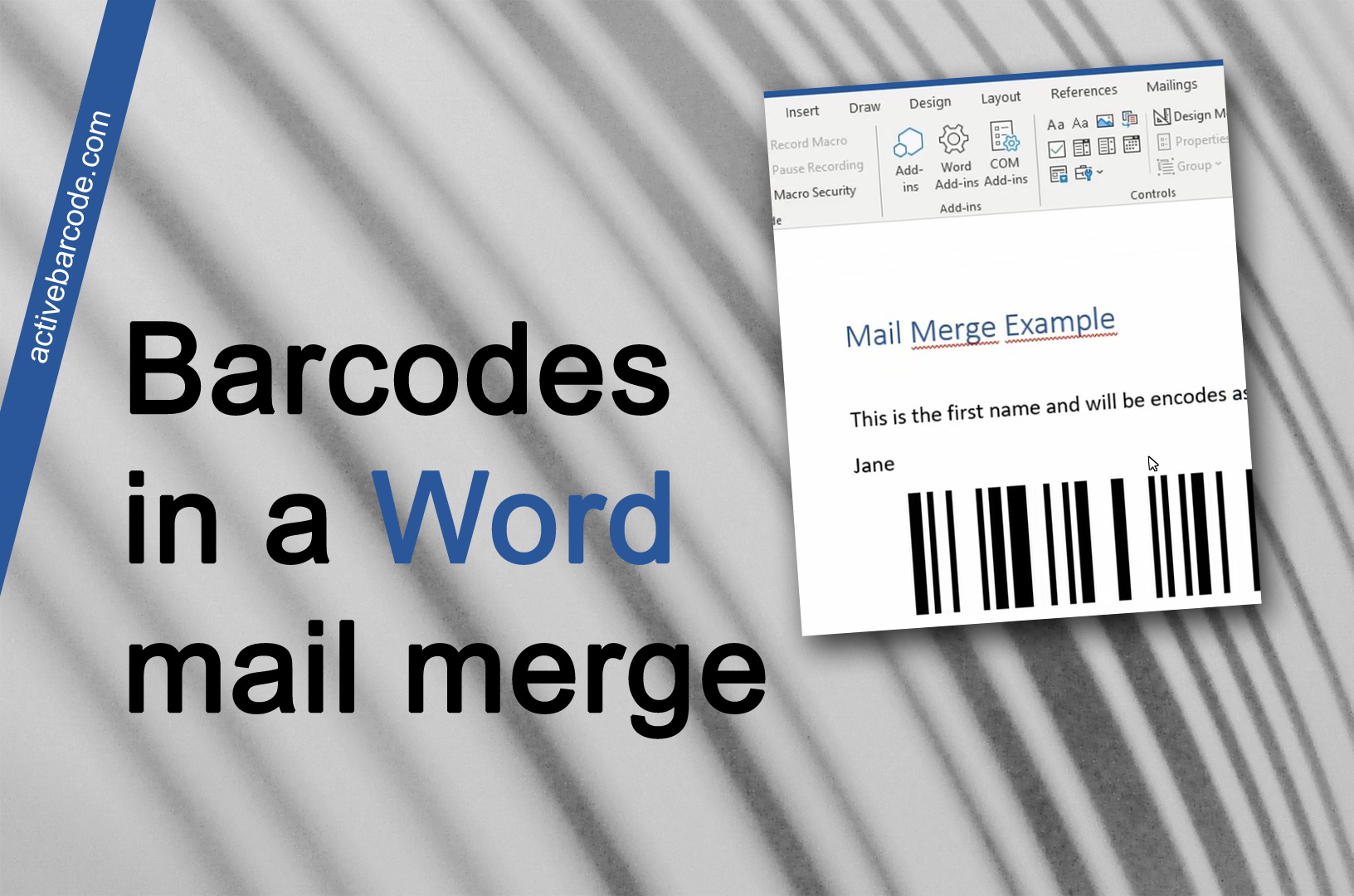Использование штрих-кодов в слиянии писем в Word
Word 365, 2024, 2021, 2019, 2016, 2013, 2010, 2007, 2003
1
Откройте существующий документ слияния писем или создайте новый.
2
Добавьте объект «Штрихкод» в документ слияния писем. Разместите его в нужном месте документа и настройте свойства объекта, такие как тип и размер штрихкода.
Это будет выглядеть, как на следующем скриншоте, например. Обратите внимание на название объекта штрих-кода, выделенное здесь желтым цветом. Обычно это будет Barcode1.
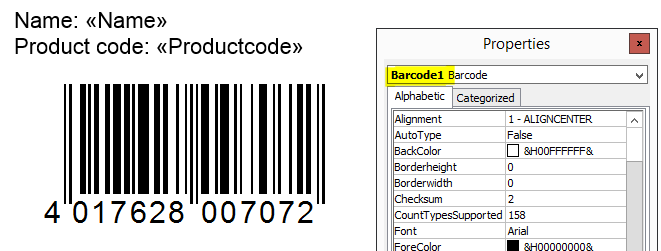
3
Для слияния почты требуется макрос. Вы можете добавить следующий макрос. Скопируйте его в буфер обмена и вставьте из него в редактор Visual Basic for Applications в Word:
Sub MailMerge_example_with_ActiveBarcode()
' Macro shows how to print barcodes in a mail merge.
if MsgBox("Do you want to print mail merged documents?", vbYesNo, "Question") = vbYes Then
'counter to zero
num = 0
'first record is number one
ActiveDocument.MailMerge.DataSource.ActiveRecord = 1
Do
' Fill ActiveBarcode text property now
ActiveDocument.Barcode1.Text = ActiveDocument.MailMerge.DataSource.DataFields("Productcode").Value
' do not prompt for printing...
Options.PrintBackground = True
' print page
ActiveDocument.PrintOut
' recognize old record
lastone = ActiveDocument.MailMerge.DataSource.ActiveRecord
' select next record
ActiveDocument.MailMerge.DataSource.ActiveRecord = wdNextRecord
'count
num = num + 1
' check if there are new ones
Loop While ActiveDocument.MailMerge.DataSource.ActiveRecord <> lastone
' notify user
MsgBox (Str(num) + " pages printed!")
End If
End Sub
4
Результат выглядит следующим образом. На скриншоте также можно увидеть, где вставлен макрос.
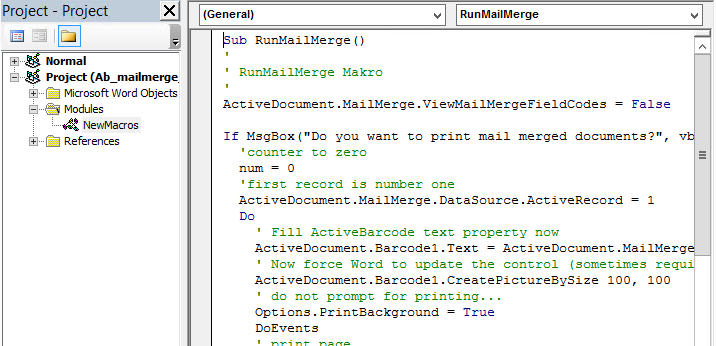
5
Теперь настройте макрос для вашего документа слияния почты:
Если имя вашего объекта штрих-кода не Barcode1, измените его в макросе — левая желтая отметка на скриншоте.
Теперь необходимо изменить название поля из источника данных, которое будет использоваться для штрих-кода. В данном примере используется Productcode — правая желтая отметка на скриншоте. Измените название в кавычках.
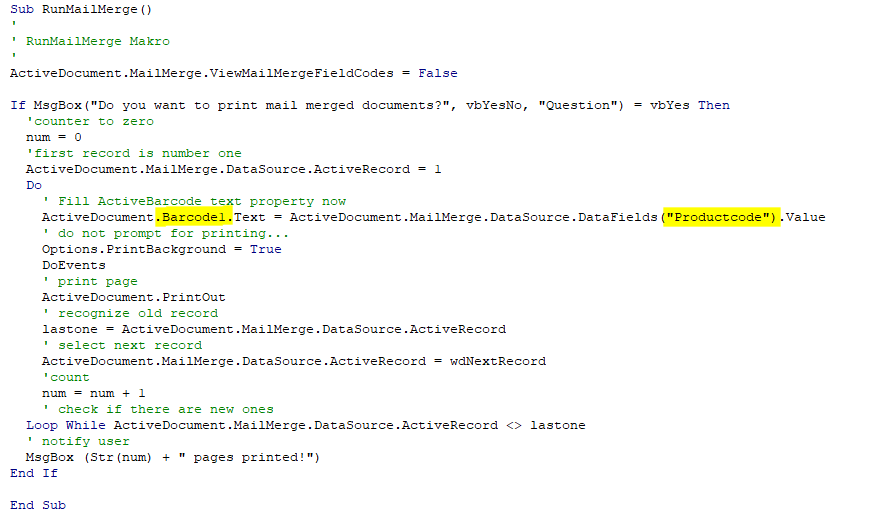
6
Сохраните документ и запустите макрос для тестовой печати.
Рекомендация: Начните тестовую печать с небольшим объемом данных, чтобы в случае ошибки количество неверных отпечатков было минимальным.
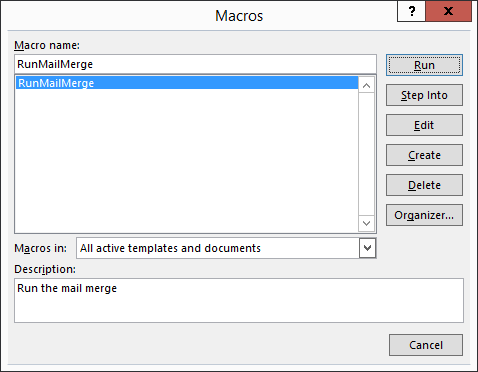
7
Готово.